วิธีที่ดีที่สุดในการแปลง WebP เป็น PNG
เผยแพร่แล้ว: 2023-07-13คุณอาจเคยเจอประเภทไฟล์รูปภาพทั่วไป เช่น JPEG และ PNG ในช่วงเวลาของคุณ แต่คุณเคยได้ยินเกี่ยวกับ WebP หรือไม่ รูปแบบไฟล์ที่ค่อนข้างใหม่นี้พัฒนาโดย Google มีความสามารถในการบีบอัดที่น่าประทับใจ ซึ่งหมายความว่าสามารถรองรับภาพคุณภาพสูงโดยไม่ต้องใช้พื้นที่จัดเก็บมากนัก
แม้จะมีสิ่งนี้ ไฟล์ WebP ก็ไม่มีข้อจำกัด และคุณอาจต้องบันทึกรูปภาพ WebP เป็น PNG เพื่อแก้ไขหรือแชร์ แต่คุณจะแปลงรูปภาพ WebP ได้อย่างไร
ในคู่มือนี้ เราจะเจาะลึกถึงความแตกต่างระหว่างไฟล์ WebP และ PNG และแนะนำวิธีที่ดีที่สุดในการแปลงรูปภาพ WebP เป็นรูปแบบ PNG ไม่ว่าคุณจะใช้คอมพิวเตอร์ Mac หรือ Windows, Photoshop หรือแม้แต่ตัวแปลง WebP เป็น PNG ออนไลน์ เราก็มีให้คุณ
ปรับขนาดภาพและจับภาพหน้าจอได้อย่างง่ายดาย
พร้อมที่จะปรับขนาดรูปภาพอย่างรวดเร็วโดยไม่สูญเสียคุณภาพแล้วหรือยัง
ดาวน์โหลดเดี๋ยวนี้!
WebP คืออะไร?
ในโลกของภาพดิจิทัล WebP เป็นเหมือนเด็กใหม่ในวงการ WebP สร้างขึ้นโดย Google ได้รับการออกแบบมาเพื่อให้รูปภาพและรูปภาพดูคมชัด แต่มีขนาดไฟล์ที่เล็กกว่ารูปแบบดั้งเดิมอย่าง JPEG หรือ PNG มาก
หากคุณไม่เคยได้ยินเกี่ยวกับ WebP จนกระทั่งเมื่อไม่นานมานี้ คุณไม่ใช่คนเดียว แม้ว่าประเภทไฟล์จะถูกสร้างขึ้นในปี 2010 แต่ก็ยังไม่ได้รับการยอมรับอย่างแพร่หลายเช่นเดียวกับรูปแบบไฟล์ภาพอื่นๆ
แล้วการใช้ WebP มีประโยชน์อย่างไร? และถ้า WebP นั้นยอดเยี่ยม ทำไมมันถึงไม่ถูกนำไปใช้ทุกที่ล่ะ? เช่นเดียวกับทุกสิ่ง WebP มีข้อดีและข้อเสียของตัวเอง:
ข้อดี
- การบีบอัดอัจฉริยะ : ไฟล์ WebP มีขนาดเล็กกว่า JPEG 86% และเล็กกว่า PNG 43% ตามข้อมูลของ KeyCDN ความจริงที่ว่าพวกเขาสามารถถูกบีบอัดได้มากในขณะที่สูญเสียคุณภาพของภาพน้อยมากนั้นยอดเยี่ยมสำหรับการสร้างหน้าเว็บที่โหลดเร็ว
- รูปแบบที่ยืดหยุ่น : WebP เป็นกิ้งก่า — รองรับการบีบอัดทั้งแบบไม่สูญเสียข้อมูล (เช่น PNG) และแบบไม่สูญเสียข้อมูล (เช่น JPEG ซึ่งสูญเสียคุณภาพเล็กน้อยสำหรับขนาดไฟล์ที่เล็กลง)
- ความโปร่งใส : เช่นเดียวกับไฟล์ PNG WebP รองรับพื้นหลังโปร่งใส
ข้อเสีย
- การบีบอัดยังคงเป็นการบีบอัด : แม้ว่ารูปภาพ WebP จะรักษาคุณภาพของรูปภาพได้ดีกว่ามากเมื่อถูกบีบอัด การบีบอัดเพียงเล็กน้อยก็สามารถลดคุณภาพของรูปภาพได้ แม้ว่าจะมองไม่เห็นด้วยตาเปล่าก็ตาม
- ความเข้ากันได้ของเว็บ : แม้ว่าเบราว์เซอร์สมัยใหม่ เช่น Chrome และ Firefox จะรองรับ WebP แต่เบราว์เซอร์รุ่นเก่า เช่น Internet Explorer (IE) ไม่รองรับ ในด้านบวก ผู้ใช้ IE จะยังคงเห็นภาพเดียวกันในเวอร์ชันที่ไม่ใช่ WebP
- ซอฟต์แวร์ : การแชร์ การแสดง และการแก้ไขภาพ WebP อาจเป็นเรื่องยุ่งยาก เนื่องจากรูปแบบนี้ไม่สามารถใช้ได้กับซอฟต์แวร์ทั้งหมดในระดับสากล อย่างน้อยก็ยังไม่ได้ ซึ่งหมายความว่าบางครั้งผู้คนจำเป็นต้องแปลงรูปภาพ WebP เป็นรูปแบบที่ยอมรับในระดับสากล เช่น PNG
PNG คืออะไร?
PNG หรือ Portable Network Graphics เป็นไฟล์ภาพดิจิทัลอีกไฟล์หนึ่ง ซึ่งมีเพียงไฟล์นี้เท่านั้นที่อยู่รอบ ๆ บล็อกไม่กี่ครั้ง เปิดตัวในช่วงกลางทศวรรษที่ 90 PNG ได้รับการพัฒนาเป็นคำตอบที่ไม่มีสิทธิบัตรสำหรับรูปแบบ GIF แต่มักใช้แทนไฟล์ JPEG
ไฟล์ PNG เป็นที่รู้จักในด้านคุณภาพของภาพที่น่าเชื่อถือและแข็งแกร่ง รองรับการบีบอัดแบบไม่สูญเสียข้อมูล หมายความว่าไม่ว่าคุณจะเปิดหรือบันทึกรูปภาพกี่ครั้ง PNG จะไม่สูญเสียคุณภาพดั้งเดิมเลย ซึ่งตรงกันข้ามกับวิธีการบีบอัดแบบสูญเสียที่ใช้โดยรูปแบบต่างๆ เช่น JPEG ซึ่งจะสูญเสียคุณภาพทุกครั้งที่บันทึก
อย่างไรก็ตาม สิ่งที่ทำให้ PNG โดดเด่นคือการรองรับพิกเซลโปร่งใส ดังที่ใครก็ตามที่จำเป็นต้องลบพื้นหลังออกจากภาพย่อมทราบดีว่า ไฟล์ PNG เป็นตัวเลือกที่เหมาะสำหรับรูปภาพที่มีพื้นหลังโปร่งใส ซึ่งเหมาะสำหรับการสร้างโลโก้ ไอคอน และกราฟิกเว็บอื่นๆ
แน่นอนว่าภาพคุณภาพสูงมาพร้อมกับขนาดไฟล์ที่ใหญ่ขึ้น ไฟล์ PNG มักจะมีขนาดใหญ่กว่า JPEG ของภาพเดียวกัน ซึ่งอาจทำให้เวลาในการโหลดหน้าเว็บช้าลง นี่คือที่มาของ WebP...
ปรับขนาดภาพและจับภาพหน้าจอได้อย่างง่ายดาย
พร้อมที่จะปรับขนาดรูปภาพอย่างรวดเร็วโดยไม่สูญเสียคุณภาพแล้วหรือยัง
ดาวน์โหลดเดี๋ยวนี้!
WebP กับ PNG ต่างกันอย่างไร
การทำความเข้าใจความแตกต่างระหว่าง WebP และ PNG สามารถช่วยให้คุณตัดสินใจได้ว่ารูปแบบใดดีที่สุดสำหรับคุณ แม้ภายนอกอาจดูคล้ายกัน แต่แต่ละรูปแบบก็มีคุณสมบัติและการใช้งานที่แตกต่างกันไป
ต่อไปนี้เป็นข้อแตกต่างที่สำคัญบางประการระหว่างรูปแบบรูปภาพทั้งสองนี้:
- การบีบอัด : ทั้ง WebP และ PNG รองรับการบีบอัดแบบไม่สูญเสียข้อมูล แต่ WebP เป็นดาวเด่นเมื่อสร้างไฟล์ขนาดเล็ก หากคุณต้องการเพิ่มความเร็วในการโหลดเว็บไซต์ของคุณ WebP อาจเป็นคำตอบ
- คุณภาพ : ด้วยคุณภาพของภาพที่ยอดเยี่ยม รูปแบบ PNG เปรียบเสมือนทีวี HD ของไฟล์ภาพ อย่างไรก็ตาม แม้ว่า WebP สามารถรองรับรูปภาพคุณภาพสูงใกล้เคียงกัน แต่ก็สามารถบีบอัดได้มากกว่า PNG โดยลดคุณภาพลงเพียงเล็กน้อยเท่านั้น
- การสนับสนุนและความเข้ากันได้ : PNG ได้กลายเป็นหนึ่งในรูปแบบภาพที่ใช้กันอย่างแพร่หลายบนเว็บ และด้วยเหตุนี้จึงรองรับทั่วทั้งกระดาน ในทางกลับกัน WebP ได้รับการสนับสนุนบนเบราว์เซอร์สมัยใหม่และซอฟต์แวร์บางตัว แต่ยังไม่ถึงระดับสากล
- แอนิเมชัน : นี่คือจุดที่ WebP แสดงให้เห็นเล็กน้อย WebP รองรับแอนิเมชั่นซึ่งแตกต่างจาก PNG ทำให้เป็นร้านค้าครบวงจรสำหรับภาพนิ่งและภาพเคลื่อนไหวคุณภาพสูง
พร้อมที่จะเปิดรับการสื่อสารแบบอะซิงโครนัสแล้วหรือยัง
เรามีการประชุมน้อยลงและดีขึ้นได้อย่างไร เราตัดสินใจว่าถึงเวลาเริ่มต้นวัฒนธรรมการประชุมและบรรทัดฐานการสื่อสารที่ TechSmith ใหม่
ดาวน์โหลดเดี๋ยวนี้!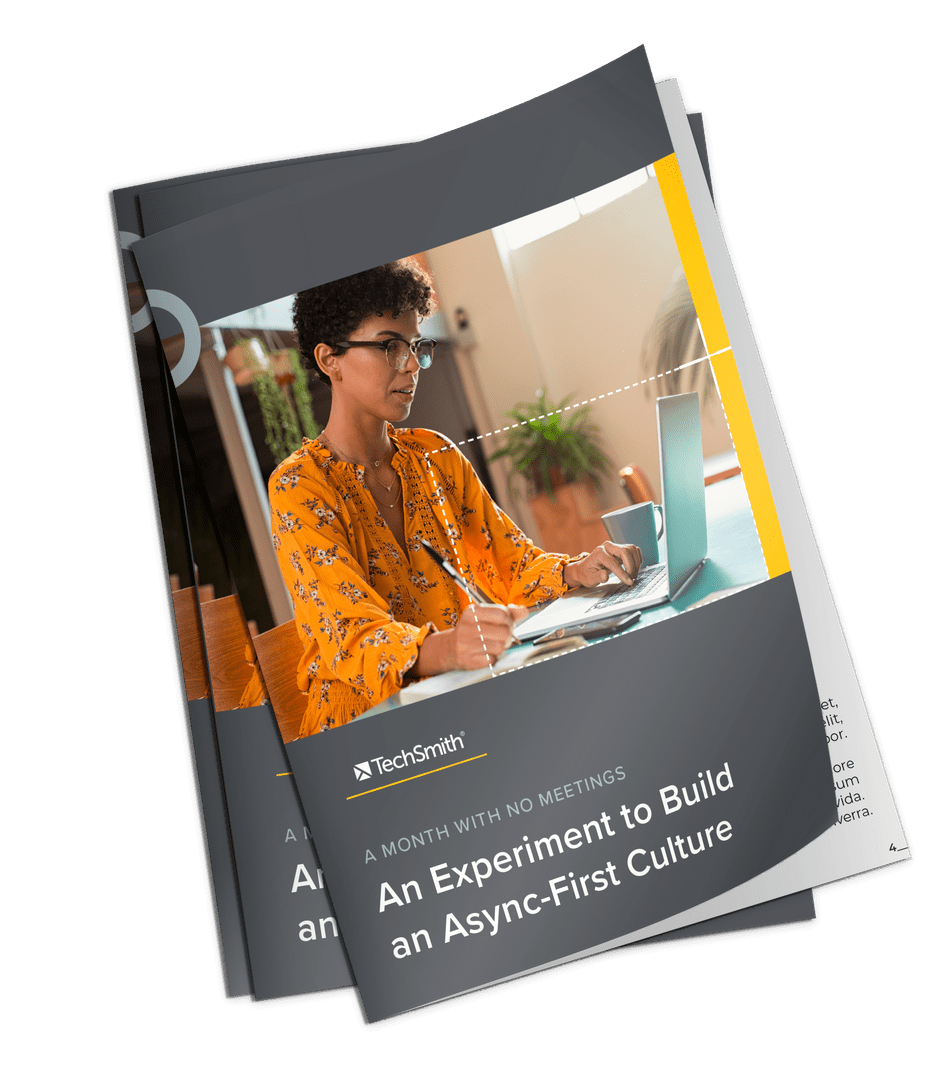
ทำไมต้องแปลงไฟล์ WebP เป็นไฟล์ PNG
แม้ว่า WebP จะเป็นรูปแบบภาพที่ทันสมัยกว่า มีประสิทธิภาพ และใช้งานได้อย่างกว้างขวาง แต่ก็มีบางครั้งที่คุณอาจจำเป็นต้องแปลง WebP เป็นไฟล์ PNG ซึ่งเหตุผลหลักก็คือ PNG นั้นเข้ากันได้ในระดับสากล
เว็บเบราว์เซอร์และโปรแกรมแก้ไขรูปภาพเกือบทุกเว็บรองรับรูปแบบ PNG และการยอมรับอย่างกว้างขวางนี้ทำให้เป็นตัวเลือกที่หลากหลายและเชื่อถือได้เมื่อแชร์หรือแก้ไขรูปภาพ
ดังนั้น หากคุณประสบปัญหากับไฟล์ WebP คุณอาจสามารถประหยัดเวลาและพลังงานได้โดยแปลงเป็น PNG โชคดีที่การแปลง WebP เป็น PNG นั้นตรงไปตรงมามากเมื่อคุณรู้วิธี
ปรับขนาดภาพและจับภาพหน้าจอได้อย่างง่ายดาย
พร้อมที่จะปรับขนาดรูปภาพอย่างรวดเร็วโดยไม่สูญเสียคุณภาพแล้วหรือยัง
ดาวน์โหลดเดี๋ยวนี้!
ฉันจะแปลง WebP เป็น PNG ได้อย่างไร
ไม่ว่าคุณจะทำงานบน Mac หรือ Windows PC ใช้ซอฟต์แวร์ระดับมืออาชีพ เช่น Photoshop หรือตัวแปลง WebP เป็น PNG ออนไลน์ที่ใช้งานสะดวก เราก็มีให้คุณครบครัน
ในส่วนนี้ เราจะแสดงวิธีเปลี่ยนไฟล์ WebP เป็น PNG ในอุปกรณ์และซอฟต์แวร์ต่างๆ
การใช้ Snagit
Snagit ของ TechSmith เป็นเครื่องมือที่มีประสิทธิภาพสำหรับการแชร์ แก้ไข และจับภาพหน้าจอและวิดีโอ แต่คุณรู้หรือไม่ว่ามันสามารถช่วยคุณแปลงภาพ WebP เป็น PNG ได้ด้วย นี่คือวิธี:
เริ่มต้นด้วยการเปิด Snagit หากคุณไม่เคยใช้ Snagit มาก่อน คุณจะดีใจที่รู้ว่าผู้ใช้ Mac และ Windows สามารถดาวน์โหลดและลองใช้ Snagit ได้ฟรี
คลิกที่ 'ไฟล์' จากนั้น 'เปิด' และเลือกไฟล์ WebP ที่คุณต้องการแปลง

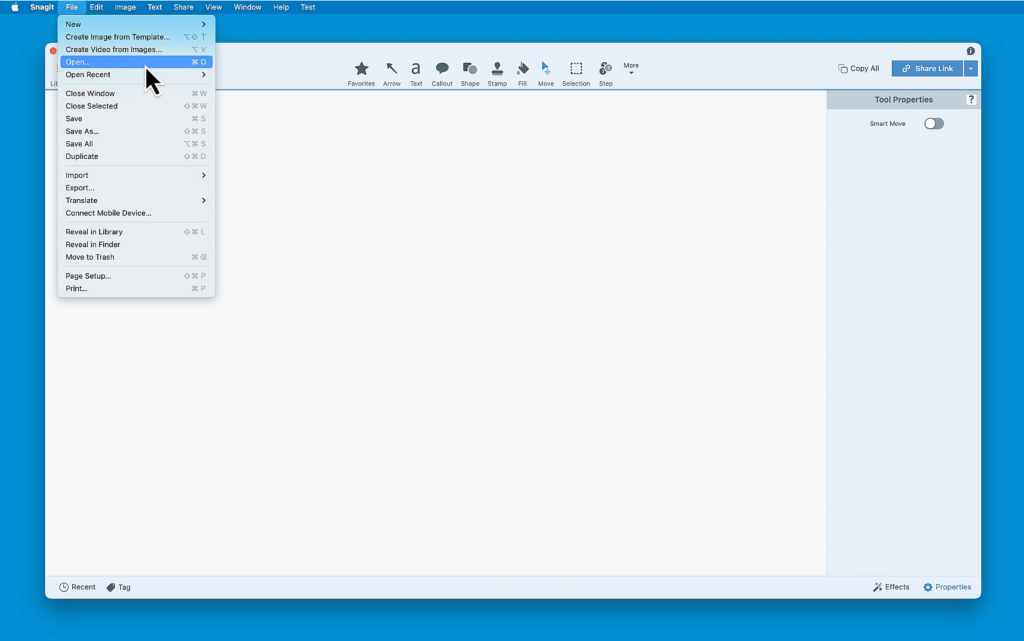
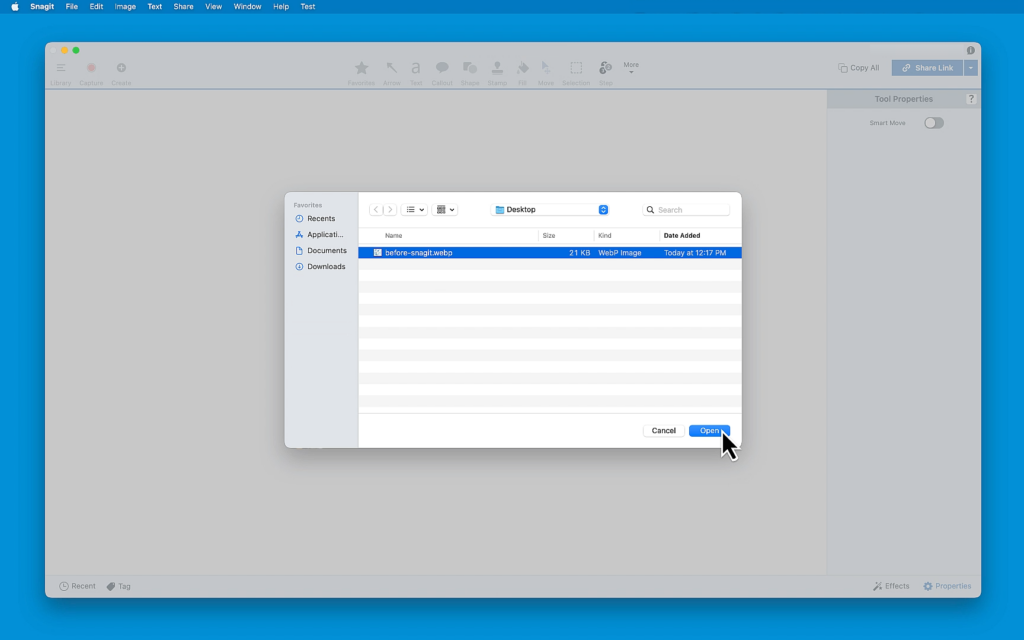
เมื่อรูปภาพเปิดขึ้น ให้กลับไปที่เมนู 'ไฟล์' แล้วคลิก 'ส่งออก' ซึ่งจะเปิดหน้าต่างใหม่
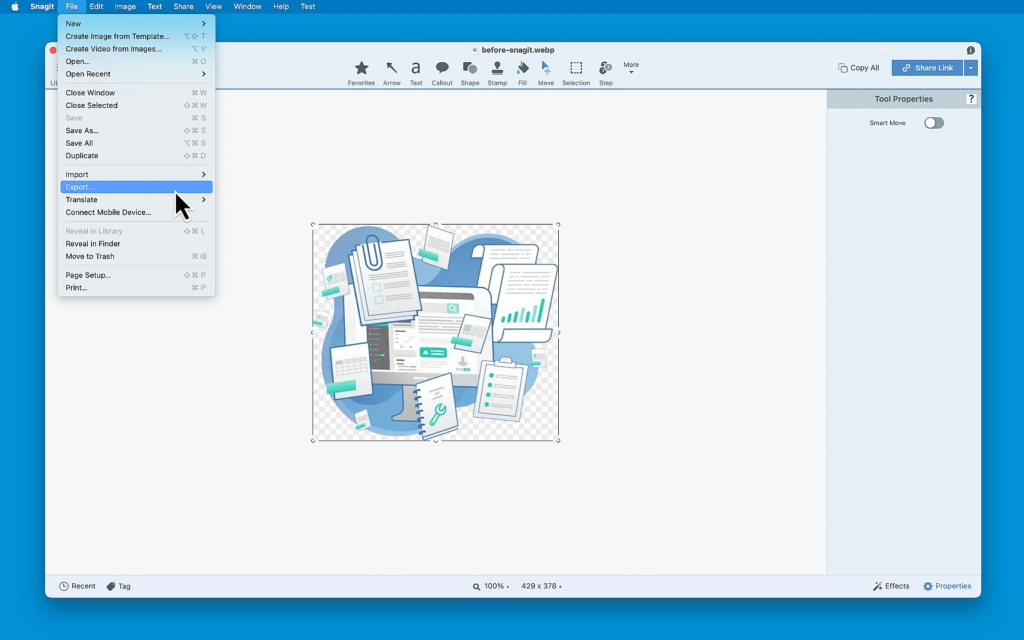
ถัดจาก "รูปแบบไฟล์" คุณจะเห็นเมนูแบบเลื่อนลง คลิกแล้วเลือก PNG
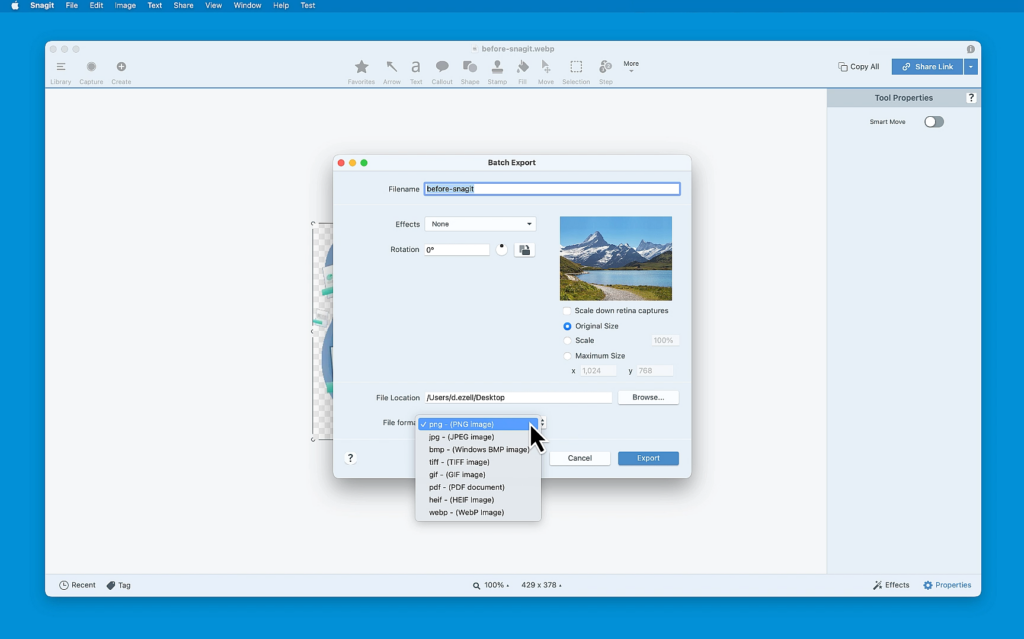
สุดท้าย เลือกตำแหน่งที่จะบันทึก PNG ของคุณโดยคลิกปุ่ม 'เรียกดู' ถัดจาก 'ตำแหน่งไฟล์' จากนั้น เมื่อคุณพร้อม ให้คลิก 'ส่งออก'
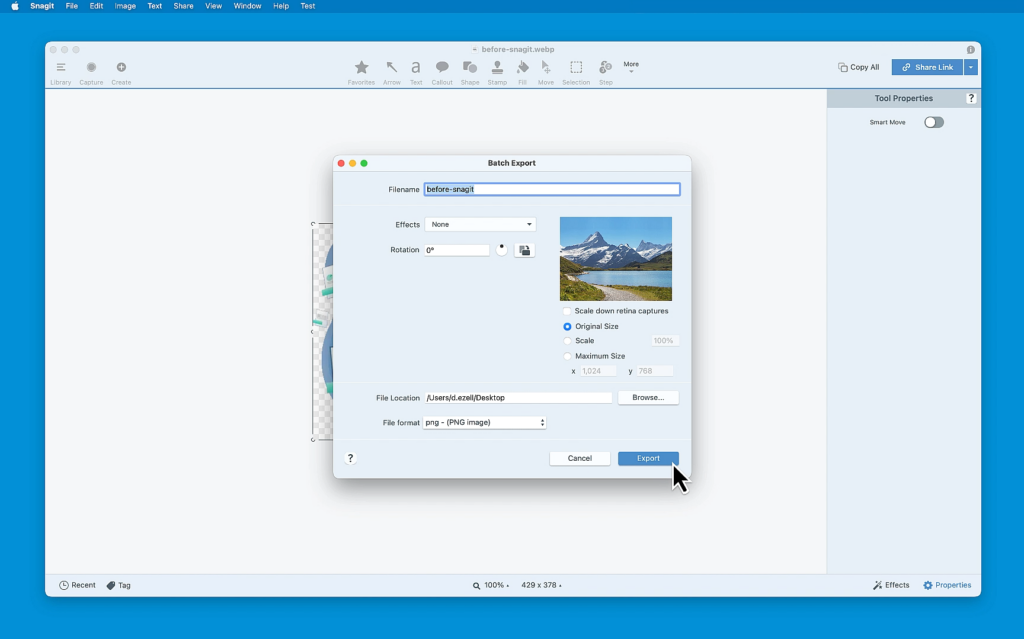
และนั่นแหล่ะ! ในขั้นตอนง่ายๆ ไม่กี่ขั้นตอน คุณได้เรียนรู้วิธีเปลี่ยนไฟล์ WebP เป็น PNG โดยใช้ Snagit สิ่งนี้มีประโยชน์มากหากคุณใช้ Snagit สำหรับงานอื่นๆ เช่น การครอบตัดรูปภาพและปรับขนาดรูปภาพ และต้องการปรับปรุงเวิร์กโฟลว์ของคุณ
Snagit ยังมีเครื่องมือดีๆ มากมายที่ให้คุณดึงข้อความจากรูปภาพ ใส่ลายน้ำลงในรูปภาพ และแม้แต่เปลี่ยนภาพหน้าจอเป็นวิดีโอสั้นๆ
บน Mac
ด้วย Mac คุณสามารถแปลงรูปภาพจาก WebP เป็น PNG ได้ในไม่กี่ขั้นตอนง่ายๆ นี่คือวิธี:
- เปิดไฟล์ WebP ของคุณในการแสดงตัวอย่าง เนื่องจากนี่เป็นโปรแกรมดูรูปภาพเริ่มต้นบน Mac สิ่งที่คุณต้องทำคือดับเบิลคลิกที่ไฟล์ และควรเปิดในการแสดงตัวอย่าง
- เมื่อเปิดไฟล์ของคุณแล้ว ให้คลิกที่ 'ไฟล์' ในแถบเมนู จากนั้นเลือก 'ส่งออก'
- ในช่องที่เปิดขึ้น คุณจะเห็นเมนูแบบเลื่อนลงที่มีข้อความว่า 'รูปแบบ' คลิกแล้วเลือก 'PNG'
- หากรูปภาพของคุณมีพื้นหลังโปร่งใส คุณจะต้องแน่ใจว่าได้ทำเครื่องหมายที่ช่องถัดจาก "อัลฟ่า" แล้ว
- สุดท้าย เลือกตำแหน่งที่คุณต้องการบันทึกรูปภาพ PNG แล้วคลิก 'บันทึก'
แค่นั้นแหละ! คุณเพิ่งเรียนรู้วิธีเปลี่ยน WebP เป็น PNG บน Mac! ภาพใหม่นี้สามารถเปิดและแก้ไขได้ในซอฟต์แวร์ที่หลากหลายยิ่งขึ้น และแสดงบนเบราว์เซอร์ได้มากขึ้น
บนวินโดวส์
การแปลงไฟล์ WebP เป็น PNG บน Windows นั้นง่ายพอๆ กับบน Mac อันที่จริง ข้อแตกต่างเพียงอย่างเดียวคือ คุณจะใช้ MS Paint แทน Preview — โดยมีวิธีการดังนี้:
- เปิดไฟล์ WebP ของคุณด้วย Paint โปรแกรมแก้ไขภาพเริ่มต้นบน Windows คุณสามารถทำได้โดยคลิกขวาที่ไฟล์ เลือก 'เปิดด้วย' และเลือก 'ระบายสี'
- เมื่อเปิดไฟล์ของคุณแล้ว ให้คลิกที่ 'ไฟล์' ที่มุมซ้ายบน วางเมาส์เหนือ 'บันทึกเป็น' จากนั้นเลือก 'รูปภาพ PNG'
- กล่องโต้ตอบจะเปิดขึ้น ที่นี่ เลือกตำแหน่งที่คุณต้องการบันทึกภาพ PNG ของคุณ
- หลังจากที่คุณเลือกสถานที่แล้ว ให้คลิก 'บันทึก'
แค่นั้นแหละ! ตอนนี้คุณรู้วิธีบันทึก WebP เป็น PNG แล้ว — เราบอกคุณแล้วว่ามันง่าย
ปรับขนาดภาพและจับภาพหน้าจอได้อย่างง่ายดาย
พร้อมที่จะปรับขนาดรูปภาพอย่างรวดเร็วโดยไม่สูญเสียคุณภาพแล้วหรือยัง
ดาวน์โหลดเดี๋ยวนี้!
โดยใช้โฟโต้ชอป
Adobe Photoshop เป็นซอฟต์แวร์แก้ไขภาพยอดนิยมที่มีคุณสมบัติขั้นสูงมากมายและเครื่องมือแก้ไขที่ทรงพลัง มันถูกใช้โดยทั้งมือสมัครเล่นและช่างภาพมืออาชีพ และสามารถทำงานได้ทั้งบนคอมพิวเตอร์ Windows และ Mac
แม้ว่า Photoshop เวอร์ชันล่าสุดจะให้การสนับสนุน WebP อย่างเต็มรูปแบบ คุณอาจต้องการใช้เพื่อแปลงรูปภาพของคุณเป็น PNG นี่คือวิธี:
- เปิด Photoshop และเปิดไฟล์ WebP ของคุณ คุณสามารถทำได้โดยคลิกที่ 'ไฟล์' ในเมนูด้านบน จากนั้นคลิก 'เปิด' และเลือกไฟล์ของคุณ
- เมื่อเปิดรูปภาพแล้ว ให้กลับไปที่เมนู 'ไฟล์' แต่คราวนี้เลือก 'ส่งออก'
- ถัดไป คลิก 'PNG'
- เมื่อคุณเลือกตำแหน่งที่ต้องการบันทึกรูปภาพ PNG แล้ว ให้คลิก 'บันทึก'
คุณทำสำเร็จแล้ว! ตอนนี้ไฟล์ WebP ของคุณเป็น PNG ซึ่งพร้อมใช้งานได้ทุกที่ที่ยอมรับไฟล์ PNG (ซึ่งมีอยู่แทบทุกที่)
ใช้ตัวแปลง PNG
หากคุณต้องการข้ามการใช้แรงงานคนไปโดยสิ้นเชิงและเพียงแค่เปลี่ยน WebP เป็น PNG ให้คุณ คุณสามารถใช้ตัวแปลง WebP เป็น PNG แทนได้เสมอ เครื่องมือเหล่านี้มักจะพบได้ทั่วไปและเป็นตัวเลือกที่ใช้ความพยายามน้อยและเป็นมิตรกับผู้ใช้สำหรับการแปลงไฟล์
สิ่งแรกที่คุณต้องทำคือเลือกตัวแปลงที่คุณต้องการใช้ โชคดีที่มีออนไลน์มากมายและส่วนใหญ่ฟรี รวมถึง Convertio, OnlineConvert และ Zamzar
ตัวแปลงออนไลน์แต่ละตัวจะแตกต่างกันเล็กน้อย แต่กระบวนการโดยรวมในการบันทึกภาพ WebP ของคุณเป็น PNG จะเหมือนกันไม่มากก็น้อย
- ขึ้นอยู่กับตัวแปลงที่คุณเลือก คุณควรเห็นปุ่มที่ระบุว่า 'เลือกไฟล์' หรือ 'อัปโหลด' หรือบางอย่างที่คล้ายกัน คลิกเลย
- ถัดไป ควรมีตัวเลือกให้เลือกรูปแบบผลลัพธ์ เลือก 'PNG' จากรายการ
- จากนั้นคลิกที่ 'แปลง' หรือ 'เริ่มการแปลง' หรือปุ่มที่คล้ายกัน ตัวแปลงจะเริ่มแปลงรูปภาพของคุณ ซึ่งจะใช้เวลาสักครู่
- เมื่อการแปลงเสร็จสมบูรณ์ จะมีตัวเลือกให้ดาวน์โหลดไฟล์ PNG ใหม่ของคุณ
และคุณมีมัน! วิธีที่ง่ายและไม่ยุ่งยากในการแปลงรูปภาพจาก WebP เป็น PNG
ปรับขนาดภาพและจับภาพหน้าจอได้อย่างง่ายดาย
พร้อมที่จะปรับขนาดรูปภาพอย่างรวดเร็วโดยไม่สูญเสียคุณภาพแล้วหรือยัง
ดาวน์โหลดเดี๋ยวนี้!
คำถามที่พบบ่อยเกี่ยวกับ WebP ถึง PNG
เครื่องมือต่างๆ เช่น Adobe Photoshop, แอพดูตัวอย่างบน Mac, ระบายสีบน Windows หรือตัวแปลง WebP เป็น PNG ออนไลน์ล้วนเคารพความโปร่งใสของไฟล์ WebP ดั้งเดิมเมื่อแปลงเป็น PNG เมื่อทำตามขั้นตอนการแปลงที่ระบุไว้ในบทความนี้ ไฟล์ PNG ของคุณจะคงพื้นหลังแบบโปร่งใสของรูปภาพ WebP ไว้
หากคุณพบรูปภาพ WebP ทางออนไลน์ที่คุณต้องการบันทึกเป็น PNG คุณจะต้องแปลงก่อน เพียงบันทึกรูปภาพ WebP ลงในอุปกรณ์ของคุณ อัปโหลดไปยังโปรแกรมแปลงไฟล์ เลือก PNG เป็นรูปแบบเอาต์พุต จากนั้นดาวน์โหลดรูปภาพ PNG ที่แปลงแล้ว
ใช่ มีส่วนขยายของ Chrome หลายตัวที่สามารถแปลงรูปภาพ WebP เป็น PNG “บันทึกรูปภาพเป็น PNG” เป็นตัวอย่างหนึ่งที่ได้รับความนิยม ส่วนขยายเหล่านี้มักทำให้คุณสามารถคลิกขวาที่รูปภาพ WebP และบันทึกเป็น PNG ได้โดยตรง ทำให้กระบวนการนี้รวดเร็วและสะดวกอย่างไม่น่าเชื่อ
วิธีที่ง่ายที่สุดในการดาวน์โหลดรูปภาพเป็น PNG แทน WebP คือการใช้ส่วนขยายของเบราว์เซอร์ เช่น “บันทึกรูปภาพเป็นประเภท” สำหรับ Chrome ซึ่งช่วยให้คุณบันทึกรูปภาพในรูปแบบไฟล์ต่างๆ ได้
